更新时间:2023-10-03
win10防火墙怎么关闭?最近有出现伙伴们想要关闭win10系统防火墙却不知道如何进行操作的情况,那碰到这种情况要怎么办呢?小编其实不推荐关闭防火墙,因为它可以保护我们电脑的安全哦。那实在是有需要要关闭的小伙伴们,小编在下面带来解决方法啦,希望可以帮助到你呀!
1、在Windows设置界面里,找到“网络和Internet”选项,点击它进入其中。
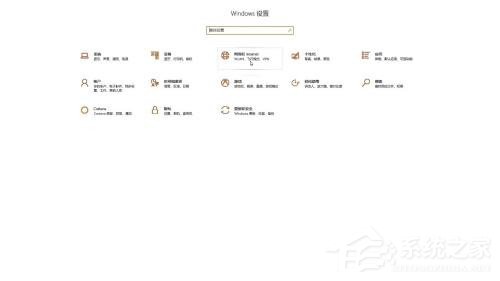
2、在新界面里,找到“Windows防火墙”选项,点击它进入其中。
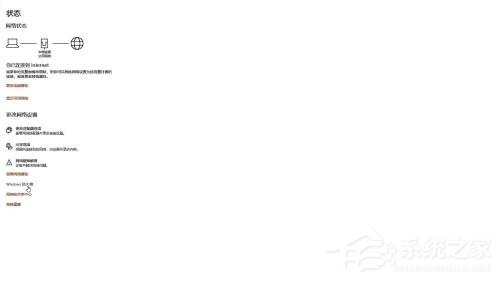
3、在防火墙界面里,可以看到有三种防火墙,点击“域网络”选项,将防火墙下方的滑块关闭即可。
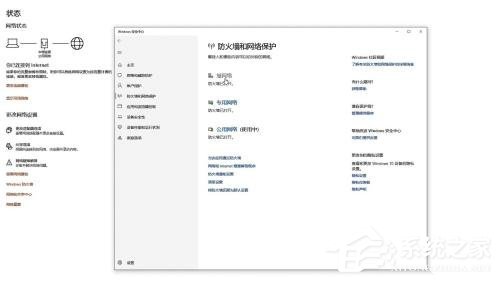
4、回到上一页,点击“专用网络”选项,将防火墙下方的滑块关闭即可。
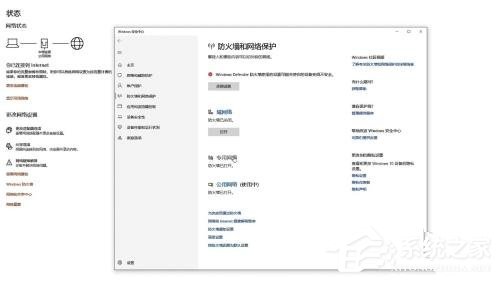
5、回到上一页,点击“公用网络”选项,将防火线下方的滑块关闭即可。
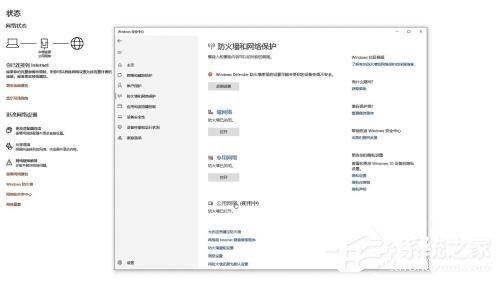
6、回到上一页后,可以看到所有的防火墙都关闭了,若是想要恢复,点击各个网络下方的“打开”按钮即可。
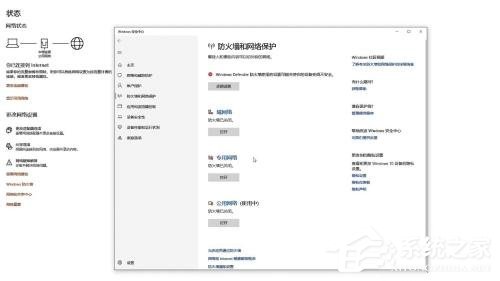
最新文章
win10防火墙怎么关闭win10防火墙关闭不了的解决方法
2023-10-03msvcr71.dll丢失怎么办msvcr71.dll丢失的解决方法
2023-10-03怎样制作启动U盘安装Win7系统
2023-10-03戴尔电脑Win11重装Win10的方法
2023-10-03图吧工具箱如何进行跑分图吧工具箱的跑分教程
2023-10-03win10音频服务未响应未修复怎么办win10音频服务未响应未修复的四种解决方法
2023-10-03Win11如何开启实时辅助字幕Win11开启实时辅助字幕的方法
2023-10-03向日葵如何远程文件传输向日葵远程文件传输的方法
2023-10-03图吧工具箱如何检测硬盘图吧工具箱检测硬盘的教程
2023-10-03Win11如何查看显卡型号Win11查看显卡型号的方法
2023-10-03发表评论